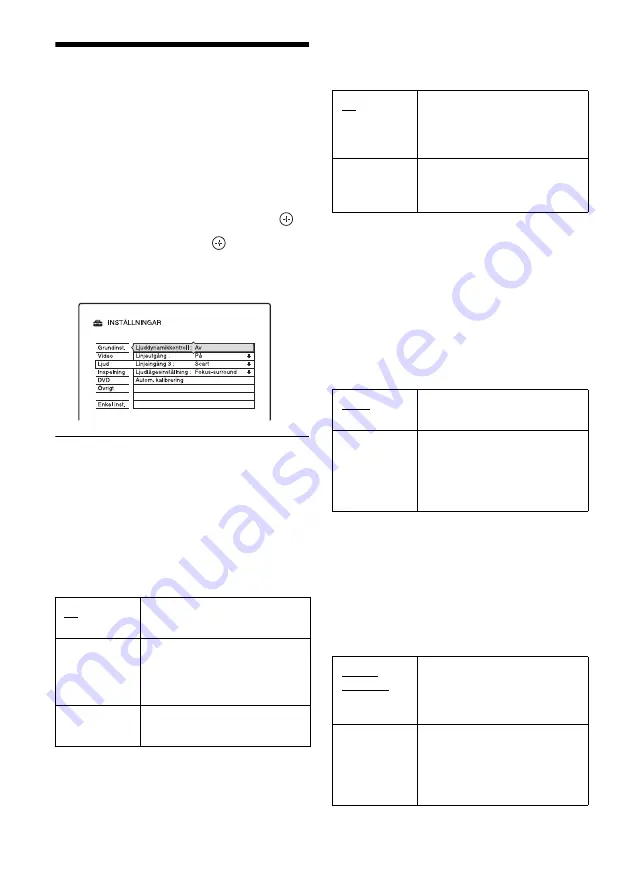
SE
122
Ljudinställningar (Ljud)
”Ljud”-inställningarna gör det möjligt att justera
ljudet efter uppspelnings- och
anslutningsförhållandena.
1
Tryck på SYSTEM MENU medan brännaren
är i stoppläge.
2
Välj ”INSTÄLLNINGAR” och tryck på
.
3
Välj ”Ljud” och tryck på
.
Följande inställningsmöjligheter visas på
”Ljud”-skärmen. Standardinställningarna är
understrukna.
Ljuddynamikkontroll (kontroll av
dynamikomfånget) (gäller endast DVD-skivor)
Används för att ställa in dynamikomfånget
(skilladen mellan de starkaste och svagaste ljuden)
för Audio DRC-kompatibla DVD-skivor. Detta
påverkar ljudet som matas ut via följande uttag:
– LINE 1 – TV-utgången
– LINE 3/DECODER-utgången
– SPEAKER-utgången för subwoofern
b
Anmärkning
Ljuddynamikkontroll fungerar bara för Dolby Digital-
material.
Linjeutgång
Används för att slå på/stänga av ljudet via LINE 1
– TV- och LINE 3/DECODER-utgångarna.
b
Anmärkning
När ”TV”-indikatorn visas på frontpanelens display
stängs den anslutna TV:ns högtalare inte av, även om
punkten ”Linjeutgång” är inställd på ”Av”.
Linjeingång 3
Används för att välja vilken sorts ljudsignaler som
ska matas in via LINE 3-ingången och matas ut via
högtalarna.
Välj ”Optical In” för att lyssna på digitalt ljud via
de anslutna högtalarna.
b
Anmärkning
Ljudsignalerna som matas in via
i
LINE 3/
DECODER-ingången spelas in även om punkten
”Linjeingång 3” är inställd på ”Optical In” på ”Ljud”-
skärmen.
Ljudlägesinställning
Används för att ställa in ljudfältet för AUTO-läget
(automatiskt val av ljudfält) (sidan 90).
Av
Dynamikomfånget
komprimeras inte.
Standard
Ljudspåret återges med det
sorts dynamikomfång som
inspelningsteknikern hade i
åtanke.
Max
Dynamikomfånget
komprimeras helt.
På
Den anslutna TV:ns högtalare
slås på. TV-ljudet hörs både via
TV:n och via anläggningens
högtalare.
Av
Den anslutna TV:ns högtalare
stängs av. TV-ljudet hörs bara
via anläggningens högtalare.
Scart
Ljudsignaler matas in via LINE
3/DECODER-ingången.
Optical In
Digitala ljudsignaler matas in
via LINE 3 DIGITAL IN
(OPTICAL)-ingången.
”D.IN” tänds på frontpanelens
display.
Fokus-
surround
Detta läge är idealiskt för att ge
en realistisk surroundeffekt åt
en liten grupp lyssnare inom ett
begränsat område.
Bred scen
Detta läge ger ett bredare och
mer imponerande ljudfält.
Eftersom målområdet blir större
kan surroundeffekten uppfattas
av fler lyssnare.
Summary of Contents for DAR-X1R
Page 622: ...PL 162 ...
Page 623: ...PL 163 ...
















































